In this article I describe the migration from Exchange Server 2010 to Exchange Server 2013. I have created the following test environment for the migration:
Test environment
DC01 is a Windows Server 2012 Domain Controller that provides the Active Directory forest "frankysweb.local". Exchange 2010 SP3 on Server 2008 R2 is installed on Server EX2010. Service Pack 3 for Exchange 201 is a prerequisite for the migration. Server EX2013 is a member server of the "frankysweb.local" domain. The operating system is Windows Server 2012. CLT01 is a Windows 8 client with Outlook 2013 installed, it is only used for testing.
Installation Exchange 2013
Before Exchange 2013 can be installed, the prerequisites for Exchange 2013 must be created. In addition to Exchange 2013, there are other components that need to be downloaded first:
Microsoft Exchange Server 2013 CU1
Microsoft Unified Communications Managed API 4.0, Core Runtime 64-Bit
Microsoft Office 2010 Filter Pack (64 Bit)
Microsoft Office 2010 Filter Pack SP1 (64 Bit)
The time until the downloads are completed can be bridged by installing the operating system requirements, and the required roles/features can be added via Powershell:
Install-WindowsFeature AS-HTTP-Activation, Desktop-Experience, NET-Framework-45-Features, RPC-over-HTTP-proxy, RSAT-Clustering, RSAT-Clustering-CmdInterface, Web-Mgmt-Console, WAS-Process-Model, Web-Asp-Net45, Web-Basic-Auth, Web-Client-Auth, Web-Digest-Auth, Web-Dir-Browsing, Web-Dyn-Compression, Web-Http-Errors, Web-Http-Logging, Web-Http-Redirect, Web-Http-Tracing, Web-ISAPI-Ext, Web-ISAPI-Filter, Web-Lgcy-Mgmt-Console, Web-Metabase, Web-Mgmt-Console, Web-Mgmt-Service, Web-Net-Ext45, Web-Request-Monitor, Web-Server, Web-Stat-Compression, Web-Static-Content, Web-Windows-Auth, Web-WMI, Windows-Identity-Foundation, Server-Media-Foundation, RSAT-ADDS
After restarting the server, the FilterPack, Service Pack and UCMA Runtime can be installed.
Once the prerequisites have been installed, the Exchange installation can be started. When you call up Setup, you will be asked whether new updates should be downloaded; at the moment there are none. If you like, you can skip this step.
A few files are copied...
As soon as the data has been copied, you are ready to go
Agree to license agreement
Here, everyone must decide for themselves whether to send data to Microsoft
I am installing a single server environment, so both Exchange 2013 roles on one server
Select path
Here comes an important point, if you install an Exchange-compatible virus scanner solution later, you should deactivate the built-in function here, but currently the market is still clear, so I leave the function switched on
This is followed by an analysis of the prerequisites. Normally, only a warning is displayed that the setup will extend the Active Directory schema. After clicking on "Install", the schema is updated and Exchange is installed
After a while the setup has run through
The Exchange Shell on the new server should now display both Exchange servers
So far so good, let's get started with the configuration.
Exchange 2013 configuration
As long as there is no admin mailbox on the Exchange 2013 server, you end up on the ECP of the Exchange 2010 server when you call up the ECP of the Exchange 2013 server. Exchange 2013 therefore performs a redirect and automatically searches for the responsible server.
If the administrator mailbox (or the mailbox of an Exchange administrator) is not moved, you will end up in the ECP of the Exchange 2010 server:
EDIT: It is not absolutely necessary to create a new user, you can also access the ECP of the Exchange 2013 server under the following link:
Since I only want to move the mailboxes at the end, I first create the user "ExAdmin" and add it to the "Organization Management" group
To make things a little easier, I rename the database created during installation on the EX2013
Get-MailboxDatabase | Set-MailboxDatabase -Name MBDB02
Then I create a mailbox for the user "EXADMIN" in the new database MBDB02
Enable-Mailbox exadmin -Database MBDB02
Now I can log on to the Exchange 2013 ECP with the user "Exadmin":
Now the actual configuration can begin. So that Exchange 2013 can also send mails directly and does not have to be routed via the Exchange 2010 server, Sever EX2013 is added to the send conector as the source server:
My send connector is called "To Internet", here EX2013 is added as the source server
Next, I configure the certificates for Exchange 2013. How this works, I have already described hereso I'll spare you that part at this point:
Exchange 2013: SAN certificate and internal certification authority (CA)
If you use public folders and also want to migrate them, you must create a public mailbox. Public folder databases as in previous Exchange versions no longer exist in Exchange 2013. Instead, there are now public mailboxes. There are currently no public folders in my test environment, but the migration is described very clearly in the Technet:
http://technet.microsoft.com/de-de/library/jj150486(v=exchg.150).aspx
This essentially completes the configuration, so I can move on to the migration.
Migration
The migration of mailboxes can be carried out conveniently via the EXP. To do this, go to "Recipients" and the "Migration" tab, then click on the plus sign
In the wizard, I can simply select the mailboxes that I want to move to the new Exchange 2013 database
The target database is specified in the next dialog:
Then just click on "New" and you're ready to go
If the mailboxes have been successfully moved, they have the status "Finalized"
EDIT: The EXADMIN user also receives an e-mail informing them of the status of the batch
All user mailboxes are migrated in the same way, including the system mailboxes (although I'm still not quite sure whether you actually need them, but better safe than sorry)
The second batch with the system mailboxes is also complete and all mailboxes now have the status "Finalized" and are located in the Exchange 2013 database MBDB02
Now I delete the batches, they are no longer needed
A query as to whether there are still mailboxes in the Exchange 2010 database MBDB01 no longer returns any results
Get-MailboxDatabase MBDB01 | Get-Mailbox
Get-MailboxDatabase MBDB01 | Get-Mailbox -Arbitration
So now I can take the Exchange 2010 database offline and remove it
Dismount database MBDB01
Remove-MailboxDatabase MBDB01
There are now no more databases on the Exchange 2010 server
Next, I remove the Exchange 2010 server as the source server for the SendConnector "To Internet"
Then I delete the old offline address book, but I'm still not quite sure whether this is necessary...
Once the steps have been completed, it is time to uninstall Exchange 2010. Wistfulness spreads.
Uninstall Exchange 2010
After checking the message flow and the connection to the mailboxes, I can uninstall Exchange 2010. As mentioned above, this is the beta version of the article, I haven't noticed any problems so far, but that doesn't mean that they can't still occur, the connection via OWA, Active Sync and Outlook was possible without any problems, that's enough for now until I've tested other things.
Exchange 2010 can be uninstalled under Programs and Features
The wizard starts
Deselect all server roles and deselect the administration console
The check reports no errors, you are ready to go
The uninstallation is running, everything is fine
After a short time Exchange 2010 is completely uninstalled... R.I.P.
If Exchange has been uninstalled, the server can be removed from the domain and shut down permanently. Outlook connects to the new Exchange 2013 server.
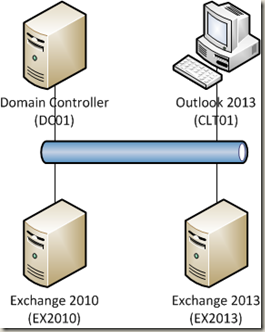
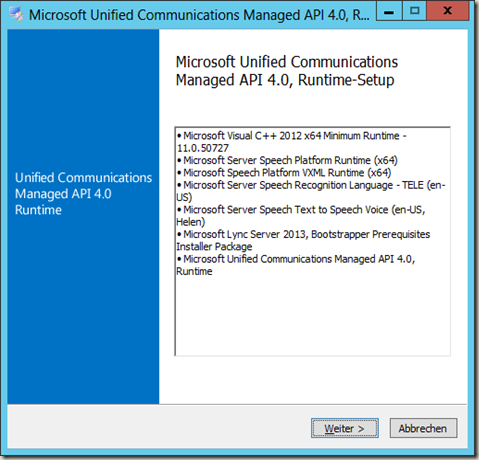
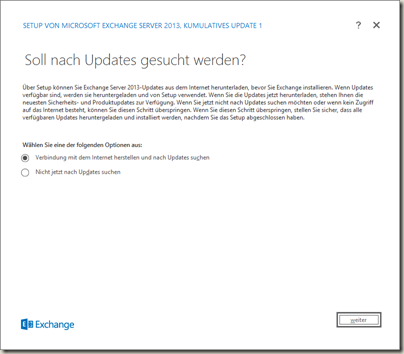
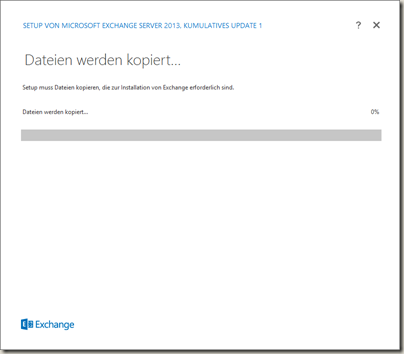
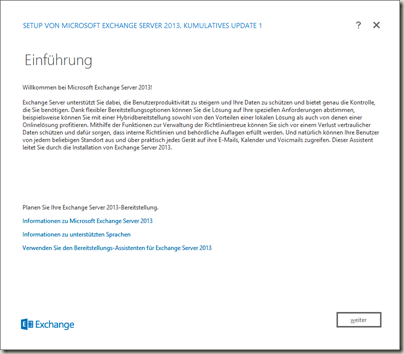
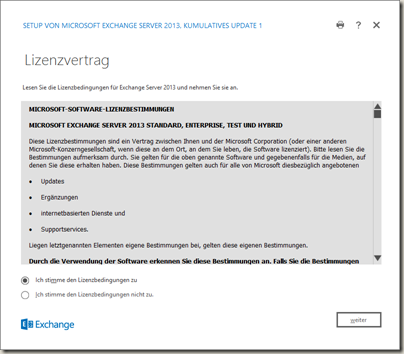
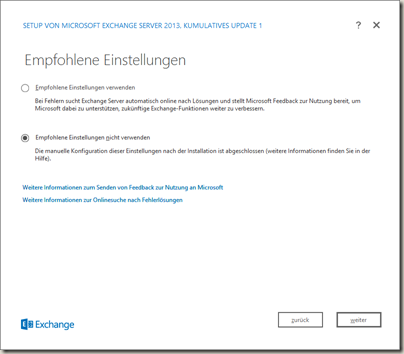
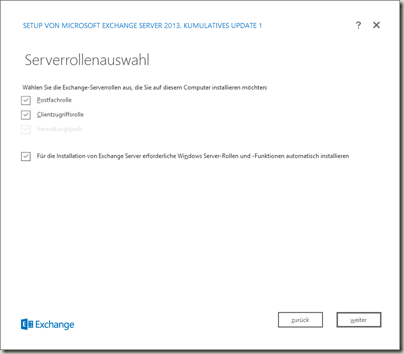
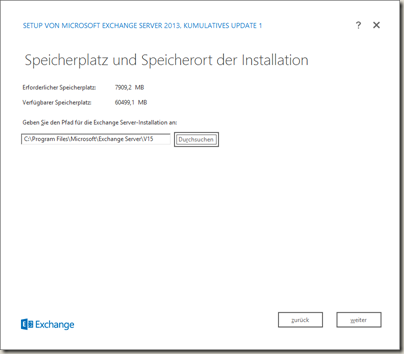
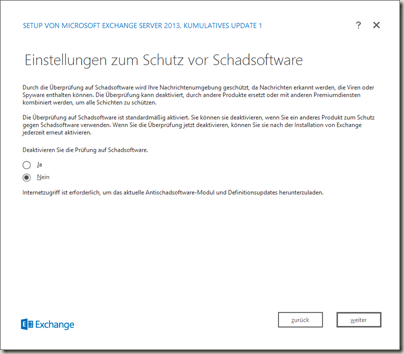
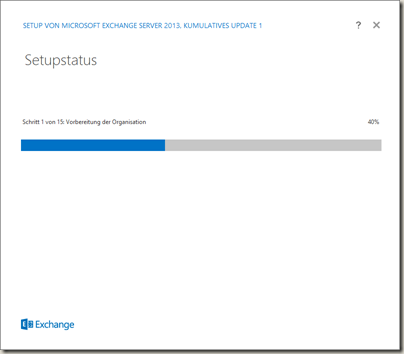
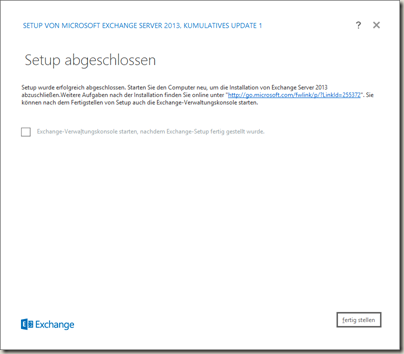
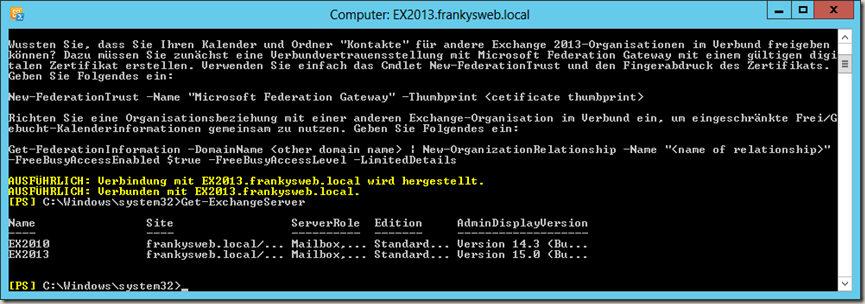
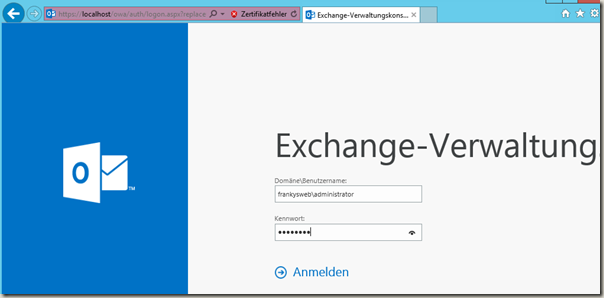
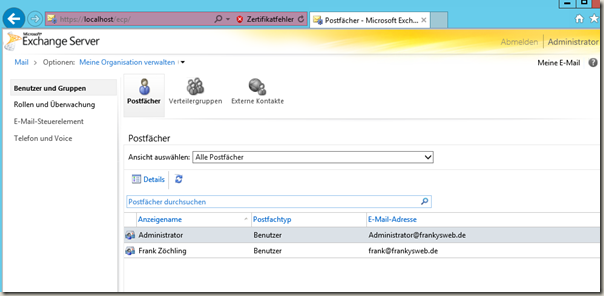
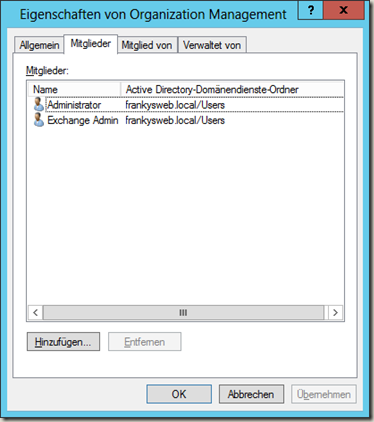
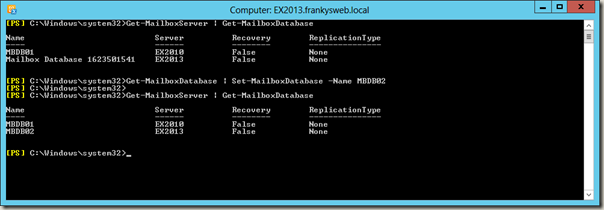
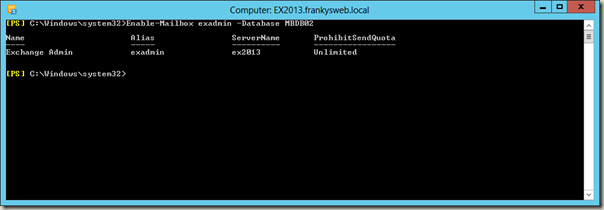
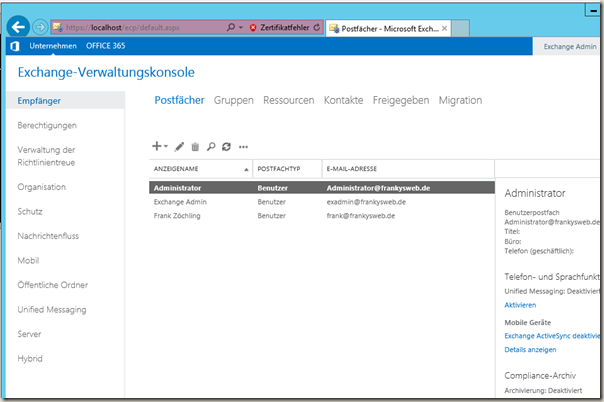
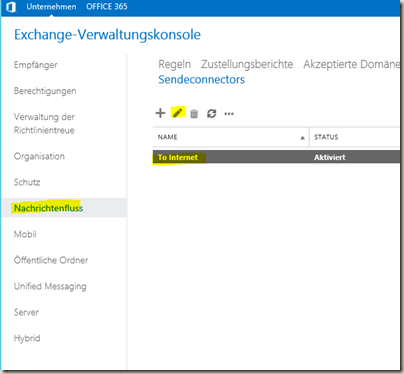
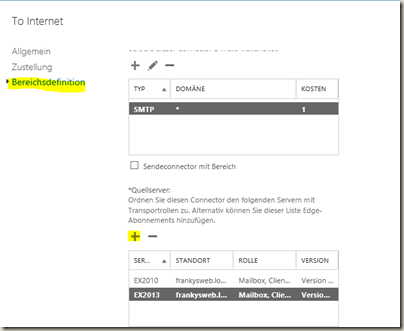
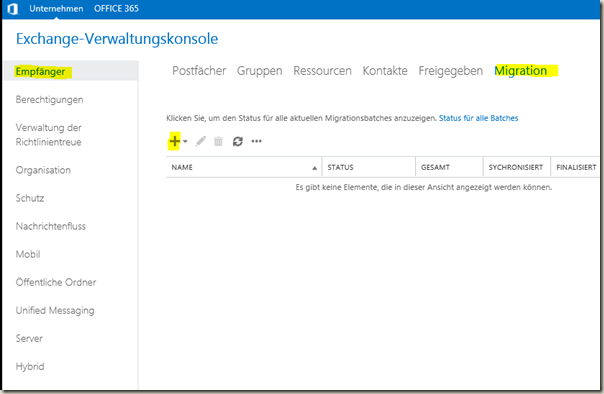
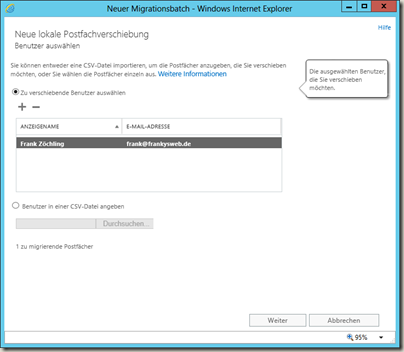
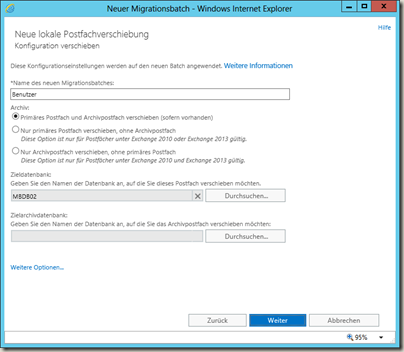
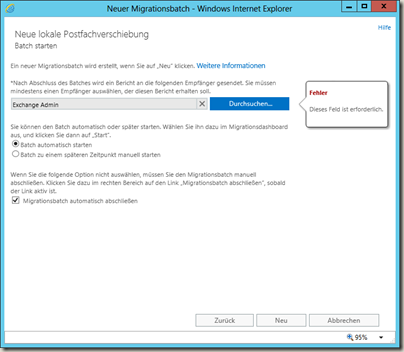
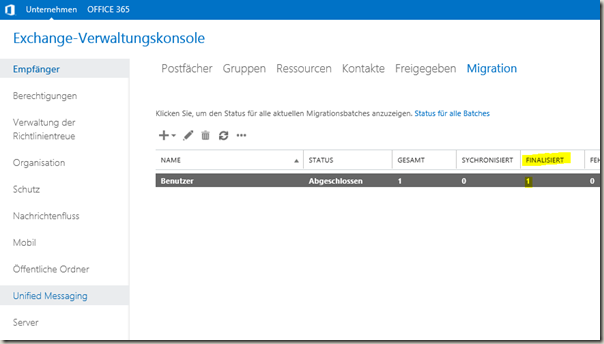
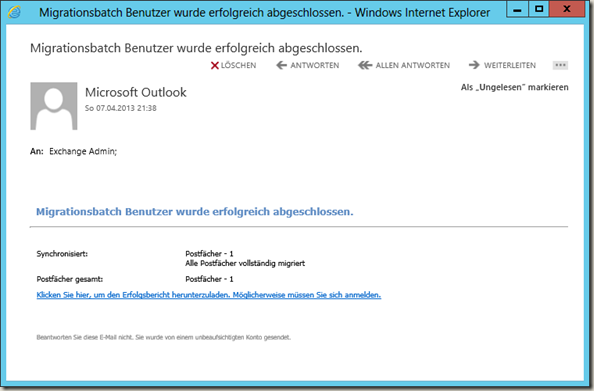
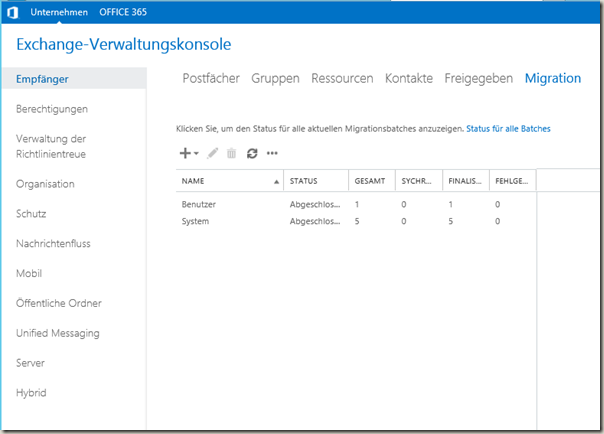
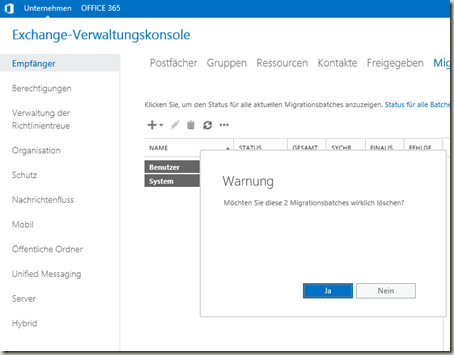
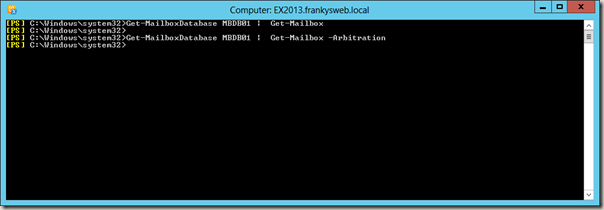
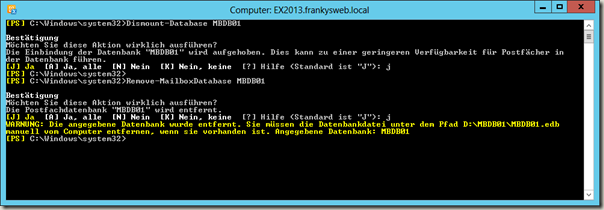
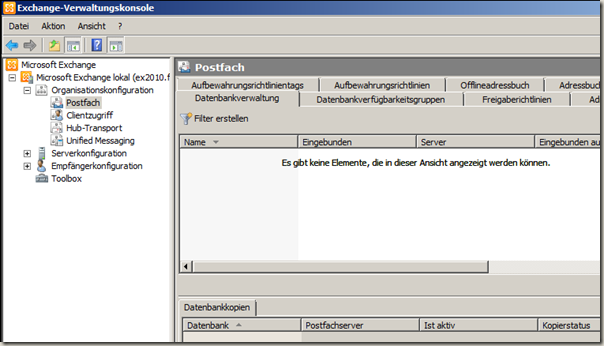
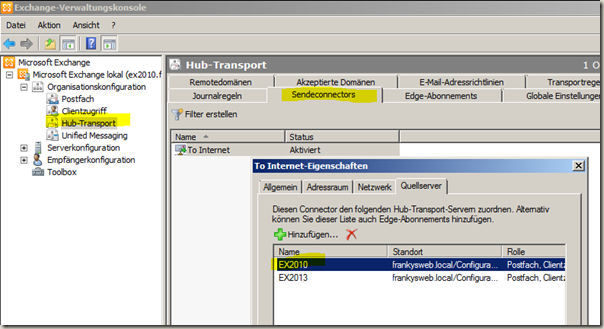

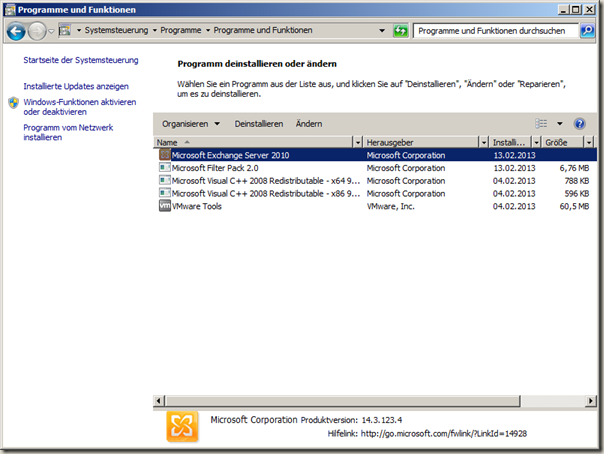

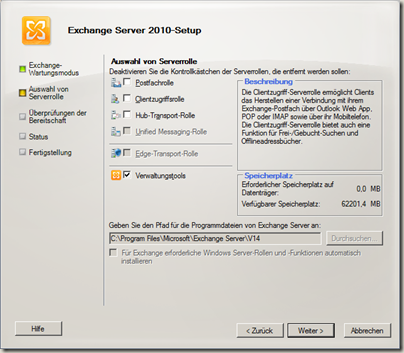
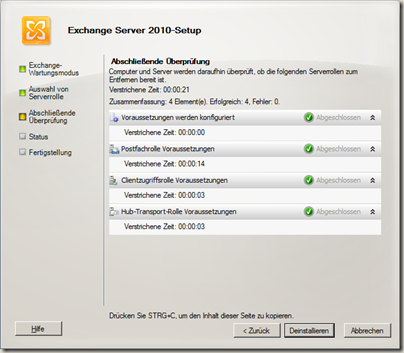
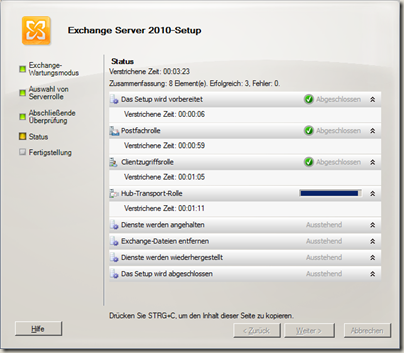
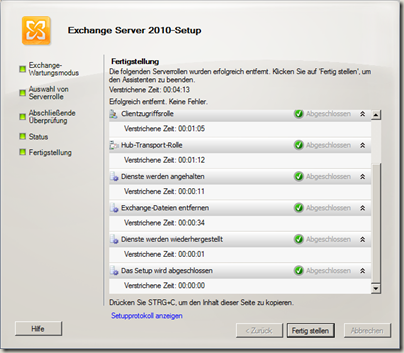
Hallo Zusammen,
nachdem ich lange gebraucht habe einen Fehler zu beheben, der prinzipiell recht einfach ist, hier eine Lösung für alle die nach einer frischen Installation des Exchange 2013 CU23 das Problem haben sich nicht an der ECP oder OWA anmelden zu können und immer wieder am Anmeldebildschirm landen (Login Loop).
IIS -> Default Web Site -> Bindings: Das Zertifikat auf den Port(s) 443 prüfen. Bei mir war dort zwar ein gültiges aber namentlich mit einer Alphanumerischen Nummer versehenes Zertifikat konfiguriert (konnten das an einer weiteren Testinstallation erneut nachstellen). Der Exchange bringt ein weiteres Zertifikat mit „Exchange“. Einfach dieses konfigurieren, IIS reseten und der Zugrif funktioniert.
Ich hoffe damit jemandem eine lange Suche zu ersparen.
Gruß
Hallo Zusammen,
ich würde an Deiner Stelle die anleitung noch ergänzen um die Information, dass man inzwischen das Exchange CU3 gleich mitinstallieren sollte. Da sind nen Haufen Bugs wie zum Beispiel der leere Kalender im OWA mit zeitgemäßen Browsern behoben.
Darüber hinaus hatte ich bei der Migration noch probleme mit den öffentlichen Ordnern, die ich von Hand auf „Migriert“ setzen musste – ansonsten hat alles soweit gut funktioniert.
Jetzt fehlt nur noch die finale Deinstallation des EX2010 – das habe ich mir noch nicht getraut ;-)
Viele Grüße
Matthias
Guten Tag,
vielen Dank für die Anleitung! Ich habe von Ex2007 (2008R2Std) auf Ex2013CU12 (2012R2Std) migriert.
Leider wird globale Standardadressliste nicht aktualisiert. Beim Aufruf von „https://autodiscover.meinedomäne.de/OAB/581a3199-1a95-4872-9bbd-63bf33f840aa/OAB.xml“ erscheint nach Eingabe der Windows-Kennung der Fehler 500.
„https://autodiscover.meinedomäne.de/owa“ funktioniert einwandfrei.
Haben Sie eine Idee?
Viele Grüße, Marita
Servus,
danke fuer die Anleitung, habe die benutzt um vom SBS2008 )also EX07) zu EX2013 mit DC2012R2 zu kommen.
Gruss,
Henowar
Hallo Frank,
kann man diese Anleitung auch verwenden um von Exchange 2007 auf 2013 zu kommen?
Ich bin auch beeindruckt habe es angewendet und hat bis auf das Verschieben der Postfächer auch geklappt. Ich muss via shell verschieben, da die GUI Verschiebung nicht funktioniert.
Echt gutes HowTo – Respekt!
Wird mich freuen, es demnächst anzuwenden :)
Hallo,
wir haben bei uns einen alten sbs 2011 mit einem Exchange 2010 laufen. Vor ein paar Monaten habe ich nebenher eine komplett neue Serverinfrastruktur mit einer neuen Domäne installiert. Würde jetzt gerne einen Exchange 2013/2016 in der neuen Domäne installieren und die Daten aus dem Exchange 2010 in der alten Domäne übernehmen. Ist das möglich? der sbs ist nur noch für den Exchange da und über kurz oder lang, würde ich ihn gerne los werden :)
Hi Frank
alles genau nach deiner Anleitung meacht, jetzt finden die ganze clients den server nicht mehr.
per outlook: 6f981a11-4ff2-4336-a64f-77165eda0a5a@pb.de
warum nur ???
Hi,
ich denke du hast ein Autodiscover Problem, prüfe die Einstellungen noch einmal.
Gruß, Frank
Hi,
ich habe es mittlerweile hinbekommen. Ich musste die Systempostfächer noch migrieren… :)
Danach hat die Desinstallation nur noch geschimpft das ein Offline-Adressbuch Replica vorhanden sei… prompt auch gelöscht und nun lief die Desinstallation sauber durch. Tschüss Exchange 2010…
VG
Hendrik
Hi Frank,
danke für die super Anleitung. Hat alles gut geklappt. Bis auf den Punkt Deinstallation des alten Exchange 2010. Hier bekomme ich folgende Fehlermeldung. Aushängen konnte ich die Datenbank noch aber nicht entfernen.
VG
Hendrik
Zusammenfassung: 4 Element(e). Erfolgreich: 3, Fehler: 1.
Verstrichene Zeit: 00:00:18
Voraussetzungen werden konfiguriert
Abgeschlossen
Verstrichene Zeit: 00:00:01
Postfachrolle Voraussetzungen
Fehler
Fehler:
Die Deinstallation kann nicht fortgesetzt werden. Datenbank ‚Mailbox Database 0316763563‘: Diese Postfachdatenbank enthält mindestens ein Postfach, einen Postfachplan, ein Archivpostfach oder ein Vermittlungspostfach. Führen Sie den Befehl ‚Get-Mailbox -Database ‚ aus, um eine Liste aller Postfächer in der Datenbank abzurufen. Führen Sie den Befehl ‚Get-MailboxPlan‘ aus, um eine Liste aller Postfachpläne in dieser Datenbank abzurufen. Führen Sie den Befehl ‚Get-Mailbox -Database -Archive‘ aus, um eine Liste mit Archivpostfächern in dieser Datenbank abzurufen. Führen Sie den Befehl ‚Get-Mailbox -Database -Arbitration‘ aus, um eine Liste aller Vermittlungspostfächer in dieser Datenbank abzurufen. Wenn Sie ein Postfach, bei dem es sich nicht um ein Vermittlungspostfach handelt, deaktivieren möchten, um die Postfachdatenbank löschen zu können, führen Sie den Befehl ‚Disable-Mailbox ‚ aus. Zum Deaktivieren eines Archivpostfachs, um die Postfachdatenbank löschen zu können, führen Sie den Befehl ‚Disable-Mailbox -Archive‘ aus. Vermittlungspostfächer sollten auf einen anderen Server verschoben werden. Führen Sie hierzu den Befehl ‚New-MoveRequest ‚ aus. Falls es sich um den letzten Server in der Organisation handelt, führen Sie den Befehl ‚Disable-Mailbox -Arbitration -DisableLastArbitrationMailboxAllowed‘ aus, um das Vermittlungspostfach zu deaktivieren. Postfachpläne sollten auf einen anderen Server verschoben werden. Führen Sie hierzu den Befehl ‚Set-MailboxPlan -Database ‚ aus.
Hier klicken, um die Hilfe aufzurufen…
Fehler:
Die Deinstallation kann nicht fortgesetzt werden. Datenbank test: Exchange konnte für „test“ nicht auf Öffentliche Ordner-Replikate prüfen. Überprüfen Sie, ob der Microsoft-Informationsspeicherdienst auf testserver.domäne.local ausgeführt wird und die Datenbank ordnungsgemäß eingebunden wurde.
Hier klicken, um die Hilfe aufzurufen…
Verstrichene Zeit: 00:00:11
Clientzugriffsrolle Voraussetzungen
Abgeschlossen
Verstrichene Zeit: 00:00:02
Hub-Transport-Rolle Voraussetzungen
Abgeschlossen
Verstrichene Zeit: 00:00:03
Hallo Frank
Besten Dank für diese ausführliche Anleitung, wie gehe ich vor wenn unser DC noch 2008 SP2 Standard hat ?
Hi Franky,
kleiner Tipp am Rande… bei der Migration sollte der alte Exchange aktiv bleiben nachdem die Postfächer verschoben wurden, bis sich jeder User einmal im Outlook angemeldet hat. Ansonsten ist die Folge, dass er sich die Einstellungen für das Konto nicht neu zieht und ein Zugriff nicht mehr Möglich ist nachdem der alte Exchange deaktiviert ist.
Beheben konnten wir das ganze nur, indem wir uns bei jedem User aufgeschaltet haben und hier den Exchange Server und die Einstellungen von Hand repariert haben. Schwierig wurde dies dadurch, dass wir bei jedem User ja die ExchangeGUID eintragen mussten.
Vielleicht das ganze ins Tutorial mit aufnehmen.
Gruß
Eric
Hi,
man sollte den alten Exchange natürlich etwas laufen lassen, aber für die Verbindung der Postfächer ist das nicht erforderlich. Das ist Sache von ActiveDirectory und Autodiscover.
Gruss, Frank
Hi Frank,
hast du erfahrung in der Migration von Exchange 2010 Hosting Mode auf Exchange 2013? Funktioniert das ähnlich? ich habe das WhitePaper von Microsoft aber das sieht sehr sehr komplex aus auf den zweiten Blick.
Ich habe eine Domain mit einem Exchange 2010 /hostingmode und würde gern auf einen Exchange 2013 migrieren.
Grüße
Olli
Danke für dieses HowTo. Hat uns bei der Umstellung sehr geholfen.
Eine Anmerkung noch zu den Systempostfächern : wenn diese nicht mitverschoben werden kann der „alte“ Exchange 2010 Server nicht sauber deinstalliert werden.
Popcon funktioniert im übrigen genau wie es auf deren Seite beschrieben ist, relevanten Teil der Registry exportieren, Temp DB kopieren, Registry importieren. Das alles bei gestoppten Diensten natürlich.
Wir haben nur mit einem Postfach das Problm das via Outlook nicht zugegriffen werden kann, per OWA oder als zusätzliches Postfach aber schon.
Wäre ja auch zuuuu einfach wenn alles problemlos ginge….
Hallo Frank,
erst mal …super Artikel…vielen Dank dafür. Ich habe ne Frage zum Verschieben der Postfächer. Ich habe in einer Testumgebung abschließend das Verschieben von Postfächern getestet. Hat funktioniert. Dann, aus Testgründen die Maildatenbank „zerschossen“ und mit eseutil wieder hergestellt. Alles funktioniert prächtig, bis auf das Verschieben der Postfächer. Hier kommt eine Meldung, dass nach dem Abschließen des Migrationsbatch er den Migrationsbatch nicht nmehr finden kann und auch nicht fertig gestellte Migrationsbatches vor dem Einsatz von ESEUTIL nicht mehr mit gleichem Namen anlegen kann, da sie noch vorhanden sind. Bei der Abfrage nach noch offenen Batches werden diese aber nicht angezeigt. Gibt es dafür eine Lösung, da ich nunmehr keine Mailboxen mehr vom 2007ner auf den neuen 2013ner verschieben kann.
Danke im Voraus und Gruß Tom
Hallo Frank,
vielen Dank für deine tollen Artikel!
Eine Frage hätte ich: Wenn die öffentlichen Ordner migriert werden. Sind diese während der Migration weiterhin auf beiden Servern verfügbar?
Oder wird alles auf den 2013er Server verschoben, und der öffentliche Ordner des 2010er Exchange ist leer?
Werden neue Inhalte automatisch auf den 2013er Exchange repliziert oder sollte man vorm abstellen der 2010er DB noch einmal die Migrationsskripts durchlaufen lassen?
Danke für den aufschlussreichen Artikel.
Wie verhält es sich mit Mailboxen mit aktivierten Litigation-Hold bei der Migration auf 2013 ?
Gibt es da schon Erfahrungen?
Hallo!
Ich möchte hier nochmal nach Erfahrungswerten Fragen:
– Muss ich bei der Migration der Verwaltungs- und Ressourcenpostfächern irgendwas beachten oder funktioniert das genauso wie mit den „normalen“ Postfächern?
Hallo Frank!
Super, vielen Dank für diese Anleitung. Bei mir hat fast alles reibungslos funktioniert! Nur die Zertifizierung hat auf Anhieb nicht direkt funktioniert, aber nun ist der alte Server draußen und der Exchange 2013 richtet seinen Dienst.
Danke!
Gruß Christian
Hallo Frank!
Wir haben jetzt unser Produktivsystem in Angriff genommen. Aktuell läuft es so, wie es sein soll, allerdings gab es doch einige Hindernisse:
– Bei der Installation meckert der Exchange an, dass die Office Filter nicht installiert sind obwohl dies der Fall war.
– Ebenfalls meckerte er einen DNS fehler an. Hier war unser TMG Schuld -> neue Regel und zugriff gestattet. Alles gut.
– Aufgrund der DNS Probleme und der ersten Mailbox die migriert wurde konnte ich mich nicht via Outlook anmelden. Nach einigem Hin und Her hat sich ergeben, dass mit dem Autodiscover alles gut ist. Lösung des Problems: auf dem Client den Homeorder löschen, neu Anmelden und gut ist.
Jetzt gilt es nur noch eine neue Backup Lösung zu finden, denn BackUpExec ist ja immer noch nicht in der Lage ein GRT Backup zu erstellen und damit unten durch!
Nochmals vielen Dank!
Hallo Frank!
Hiermit kann Dein Tutorial vollends unterschreiben. Die Migration in der Testumgebung hat genau so funktioniert wie von dir beschrieben. Sobald der neue Server da ist, machen wir das ganz gemütlich im LiveBetrieb, da wir jetzt keine Ausfallzeit oder ein stressiges Wochenende befürchten müssen.
Danke!
Hallo Matthias,
vielen Dank für die Rückmeldung. Freut mich, dass es geklappt hat. Ich hatte den Artikel schon vergessen ;-) Ich werde dann mal den Beta Status entfernen :-)
Gruß, Frank
Hallo Frank!
Danke für die Antworten. Mitten ESXi habe ich hier meine Testumgebung aufgebaut und habe schon die ersten Mailboxen erfolgreich migriert.
Ich kann dein Howto also bestätigen!
Als nächsten Schritt teste ich jetzt, den 2013er als „HauptServer“ mit PopCon auszustatten. Die Tests werden zeigen ob das routen von emails auch vom 2013 -> 2010 funktioniert.
Danach kommt dann die Deinstallation des alten Systems.
Hallo Frank!
Wir stehen hier genau vor der selben Situation: Migration auf Windows 2012 und Exchange 2013 mit neuer Hardware.
Dein Beitrag liest sich gut und plausibel. Das erweckt hier gerade Hoffnung ;) – dennoch ein paar Fragen:
1. funktioniert der 2013 Connector um Zugriff auf ein externes POP Postfach zu erlangen besser als der 2010er? Hier mussten wir auf den POPCon setzen.
2. Kann ich beide Server parallel laufen lassen? Die Clients müssten über die AD doch zum jeweiligen Exchange geroutet werden, wo auch deren Postfach liegt? Oder muss da noch per Hand nachgearbeitet werden?
Hintergrund: unsere Postfächer sind arg groß. Die letzte migirerung auf den 2010er hat fast ein ganzes Wochenende gedauert. Gibt es schon erste Erfahrungswerte wie lange ein 5GB Postfach benötigt?
3. Wenn beide Server für eine kurze übergangszeit parallel existieren, können beide Server via Connector eMails abrufen und auch sauber zuweisen? Oder werden eMails für die auf Server A kein Postfach besteht, automatisch zu Server B umgeroutet?
Hallo Matthias,
zu 1: Exchange besitzt keinen POPConnector, das war/ist ein Feature des SBS Servers, Exchange selbst bringt keinen Connector mit um Mails via POP/IMAP von einem Postfach abzuholen. Das ist auch nicht mehr zeitgemäß.
zu 2: Die Server müssen sogar parallel laufen, denn sonst wäre keine Migration möglich. Exchange routet die Mails in das entsprechende Postfach, egal auf welchem Exchange Server das Postfach liegt. Outlook hat keinen Zugriff auf das Postfach während es verschoben wird. Es gehen aber keine Mails verloren, die bleiben während des Verschiebens des Postfachs in der Warteschlange.
zu 3: Wenn es unbedingt POP Abruf sein muss, dann sollte das ein Server übernehmen. Aus Exchange Sicht ist es egal welcher Server die Mails abruft. Siehe 1 und 2 :-)
Gruß, Frank
Hallo Frank,
gibt es nun schon eine finale Fassung von deinem How-To bzw. sind nach der Umstellung noch Fehler aufgetreten?
Grüße
Martin
Ist in Arbeit :-)
Hi,
das ist doch mal was anschauliches. Danke dafür!
Wann gibt es denn die finale Fassung, bzw. Migration der öffentlichen Ordner?
Grüße,
C.
Funktioniert der hier beschrieben Ablauf auch mit einem Exchange 2007 SP3 RU10? Ich habe noch einen Windows 2008 SBS laufen und den würde ich gerne ablösen.
Gruss Peter
Hallo, das kann ich dir leider nicht beantworten, da ich mich nicht mit dem SBS auskenne. Maßgeblicher Unterschied bei der Exchange 2007 zu Exchange 2013 ist der Legacy Namespace, ob das beim SBS auch nötig ist, weiß ich nicht.
Gruß, Frank
Also ich bin durch die migration der öffentlichen Ordner ist etwas ungewohnt.
Sonst dank den neuen Migrations-Assistenten sehr langweilig, nicht so wie bei 2003 –> 2010.
Grüße Michael